Docker的MySQL容器时区问题修改
作者:阿航的技术小站
前言
阿航在开发Springboot项目时, 前端告诉验证码一直无效. 本地测试没有问题, 一看远程服务器的数据库时间, 哇塞–早了8小时. 很明显, 是MySQL的时区问题. 本篇文章就来记录下如何修改Docker 的 MySQL 容器时区.
解决方案
先来校验下数据库是否真的时区不对. 进入MySQL数据库, 运行语句:
SELECT NOW();
会返回类似这样的数据:
mysql> SELECT NOW(); +---------------------+ | NOW() | +---------------------+ | 2020-07-04 15:46:46 | +---------------------+ 1 row in set (0.09 sec)
再来查询下当前时区, 输入以下命令:
SHOW VARIABLES LIKE '%time_zone%';
会返回类似这样的数据:
mysql> SHOW VARIABLES LIKE '%time_zone%'; +------------------+--------+ | Variable_name | Value | +------------------+--------+ | system_time_zone | UTC | | time_zone | +00:00 | +------------------+--------+ 2 rows in set (0.12 sec)
如果返回的时间和你的相差多个小时, 并且时区不对(非+08:00)的话, 那么证明你需要向下看了.
方法一: 临时修改
当我们的需求非常急的时候, 我们可以做此临时修改. 运行命令:
SET GLOBAL time_zone = '+8:00';
再次运行以下命令, 校验返回结果是否为当前时间:
SELECT NOW();
返回当前时间则证明修改成功.
之所以本方法称为”临时修改”, 是因为重启MySQL后该修改会失效.
方法二: 启动时加参数
此方法适用于条件允许我们重新创建一个MySQL容器,
创建容器时, 我们需要加上指定时区的命令(东八区是上海, 你可以按需修改为自己的时区):
-e TZ=Asia/Shanghai
所以, 我们的docker完整运行命令应该为(仅供参考, 你的运行命令可能略有差异):
docker run -p 3306:3306 --name mymysql -v $PWD/conf:/etc/mysql/conf.d -v $PWD/logs:/logs -e TZ=Asia/Shanghai -v $PWD/data:/var/lib/mysql -e MYSQL_ROOT_PASSWORD=123456 -d mysql:8.0
要查看各个参数的用途, 请查看我的这篇文章: 《Docker 安装 MySQL》.
方法三: 修改容器内配置
输入以下命令进入mysql容器:
docker exec -it 容器ID bash
修改MySQL配置文件(两种情况):
vim /etc/mysql/mysql.conf.d
或者
vim /etc/mysql/my.cnf
如果以上命令返回bash: vim: command not found, 请先阅读Docker容器没有vim命令的解决方案
进入配置文件后, 点击i进入编辑模式, 添加一行配置文件:
default-time-zone = '+08:00'
如图:
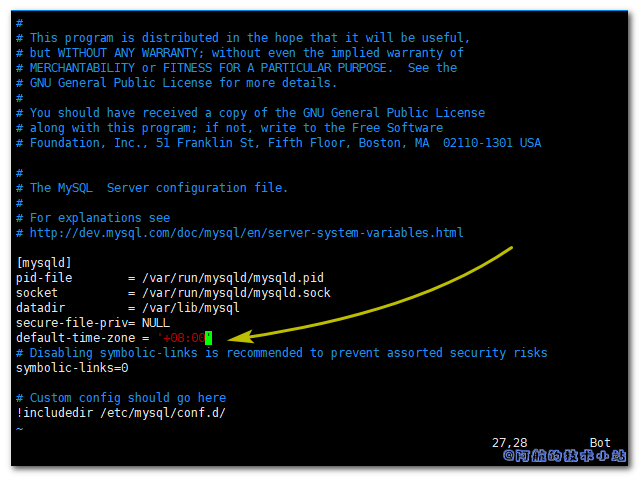
添加配置文件
完成后, 点击ESC, 输入:wq进行保存并退出.
再输入exit退出docker容器.
接下来我们要重启mysql容器, 输入命令:
docker restart 容器ID
至此, 已经成功修改了时区配置.
重启后, 输入以下命令验证是否成功:
SELECT NOW();
如果返回时间和当前时间一致, 则证明修改成功.
结语
如果特别急, 推荐方法一. 不急则推荐方法二. 各位同学按需选择使用.
到此这篇关于Docker的MySQL容器时区问题修改的文章就介绍到这了,更多相关Docker MySQL容器时区内容请搜索脚本之家以前的文章或继续浏览下面的相关文章希望大家以后多多支持脚本之家!
